Chaque champ de l'entrée synchroniseur VMware est décrit ci-dessous.
Notez que l'onglet Planifier n'est disponible que dans une source de données Devolutions Server. Il nécessite également que le Planificateur de Devolutions Server soit configuré.
L'entrée peut être trouvée sous Nouvelle Entrée – Synchroniseur.
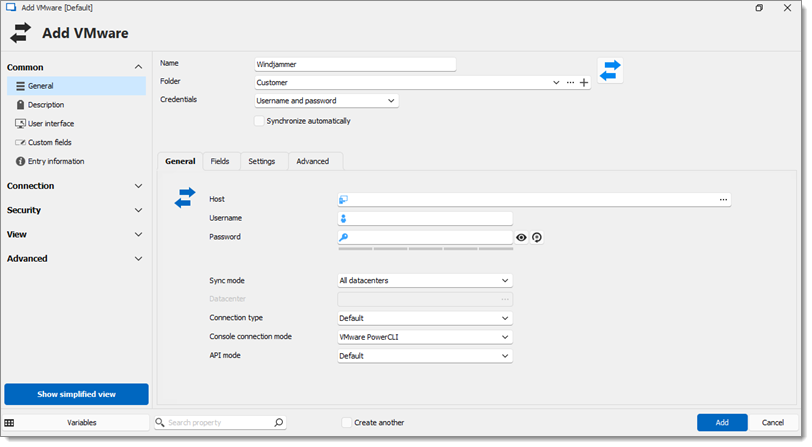
Nom : Nom de l'entrée dans Remote Desktop Manager.
Dossier : Dans quel dossier de Remote Desktop Manager l'entrée sera-t-elle.
Identifiants : Lire plus sur les options d'identifiants.
Synchroniser automatiquement : L'entrée Remote Desktop Manager se synchronisera automatiquement.
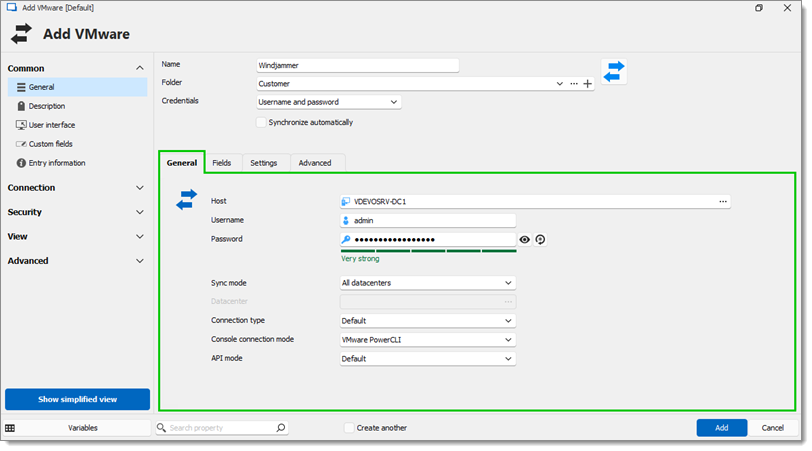
Hôte : L'adresse IP ou le nom d'hôte du serveur VMware.
Nom d'utilisateur : Le nom d'utilisateur nécessaire pour authentifier et accéder au serveur VMware.
Mot de passe : Le mot de passe du nom d'utilisateur fourni pour l'authentification sur le serveur VMware.
Mode de synchronisation
Tous les centres de données : Synchroniser tous les centres de données disponibles.
Datacenter spécifique : Synchroniser uniquement le datacenter spécifié.
Centre de données : Le centre de données spécifique à synchroniser si Centre de données spécifique est sélectionné comme Mode de synchronisation.
Type de connexion
Défaut : Utiliser le type de connexion par défaut.
VMware Remote Console : Connecter en utilisant VMware Remote Console.
RDP : Connecter en utilisant le protocole de Bureau à distance.
Mode de connexion console
-
VMware PowerCLI : Utiliser VMware PowerCLI pour les connexions à la console.
VMware Player : Utiliser VMware Player pour les connexions à la console.
VMware VMRC 8.0 : Utiliser VMware VMRC 8.0 pour les connexions à la console.
Mode API
-
Défaut : Utiliser le mode API par défaut configuré.
Expérimental : Utiliser le mode API expérimental.
Ancien : Utiliser le mode API ancien pour la compatibilité avec les versions plus anciennes du serveur VMware.
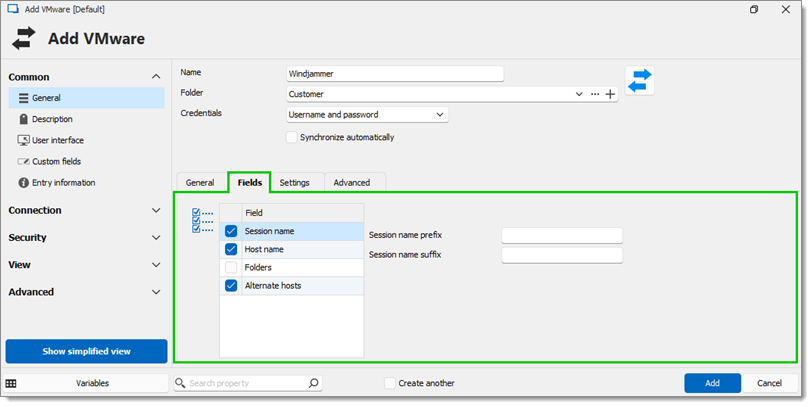
Choisir quels champs seront toujours synchronisés, et lesquels ne le seront pas. Par exemple, vous pourriez choisir de ne pas synchroniser la description, car vous souhaitez l'éditer vous-même.
Champ : Sélectionner quels champs seront toujours synchronisés, et lesquels ne le seront pas.
Préfixe du nom de session : Un préfixe pour l'entrée qui sera créée via le synchroniseur.
Suffixe du nom de session : Un suffixe pour l'entrée qui sera créée via le synchroniseur.
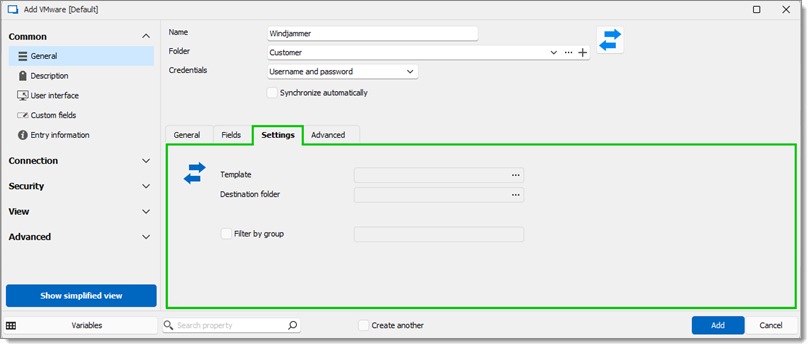
Modèle : Modèles créés dans Remote Desktop Manager.
Dossier de destination : Cliquer sur le bouton des points de suspension pour définir le chemin du dossier dans l'arborescence de Remote Desktop Manager (qui ne peut être que dans le même coffre-fort).
Filtrer par groupe : Les VMs VMware ont un chemin (hiérarchie de groupes). Par exemple, si la valeur saisie est SiteA\LocationB\CustomerC, Remote Desktop Manager synchronisera seulement les VMs qui correspondent à ce chemin (et sous-chemins).
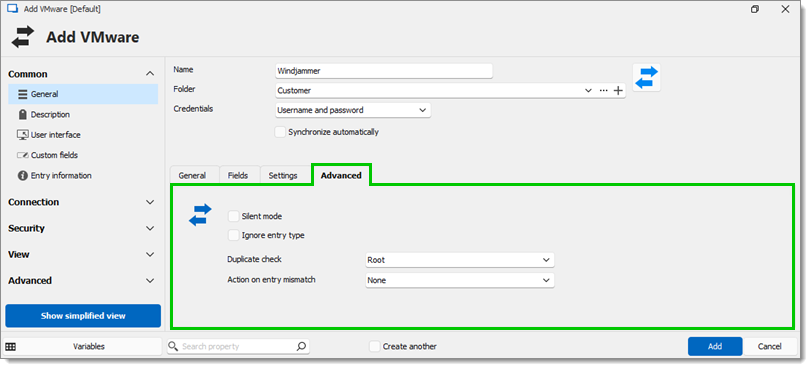
Mode silencieux : Cette option désactive les boîtes de dialogue d'erreur (utile lorsque le synchroniseur s'exécute automatiquement à des intervalles définis).
Ignorer le type d'entrée : Ignorer le type d'entrée lors de l'exécution de certaines actions.
Vérification des doublons n'importera pas les entrées avec le même type et hôte.
Racine : Vérifier les doublons dans l'ensemble de la source de données.
Dossier de destination : Vérifier les doublons uniquement dans le dossier de destination ou le sous-dossier de Remote Desktop Manager.
Action sur la discordance d'entrée
Aucun : Ne rien faire.
Supprimer : Supprimer cette entrée.
Déplacer vers : Déplacer vers le dossier de destination sélectionné.
Rendre expirée : Marquer cette entrée comme expirée (le message d'expiration peut être configuré).
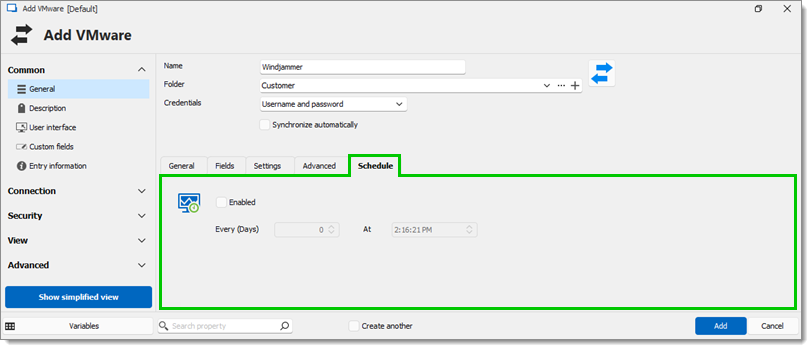
Activé : Planification en marche/arrêt
Tous les (jours) : Intervalle entre chaque exécution du synchroniseur.
À : Heure spécifique pour synchroniser.